Vérification orthographique dans Excel
Apprenez à vérifier l’orthographe du texte dans Excel, ajouter des mots à votre dictionnaire personnalisé ou d’une liste et de correction automatique savoir comment modifier les options de vérification orthographique.
-
Ouvrez une feuille de calcul avec quelques fautes d’orthographe.
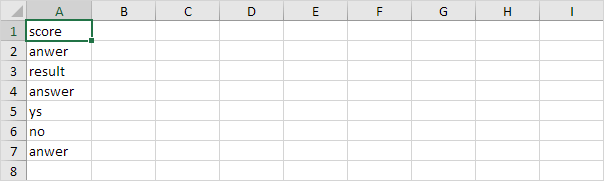
Remarque: pour vérifier l’orthographe toute feuille de calcul, sélectionnez simplement une seule cellule. Si vous sélectionnez plusieurs cellules, Excel vérifie uniquement l’orthographe de ces cellules.
-
Dans l’onglet Révision, dans le groupe Proofing, cliquez sur Orthographe (ou appuyez sur F7).
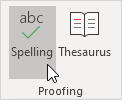
-
Sélectionnez une suggestion et cliquez sur Modifier pour corriger les fautes d’orthographe dans la cellule A2.
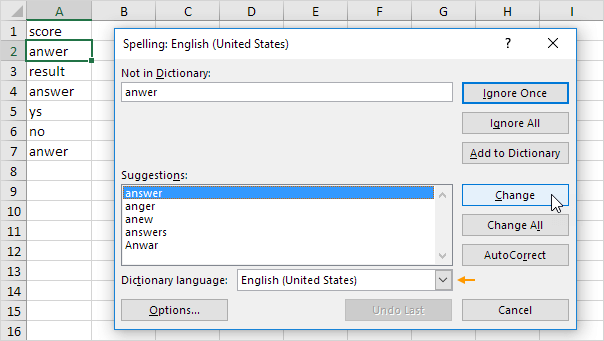
Remarque: utilisez la liste déroulante pour changer la langue dictionnaire.
-
Cliquez sur Modifier Tout pour corriger toutes les instances de cette cellule (faute d’orthographe A2 et A7 cellulaire).
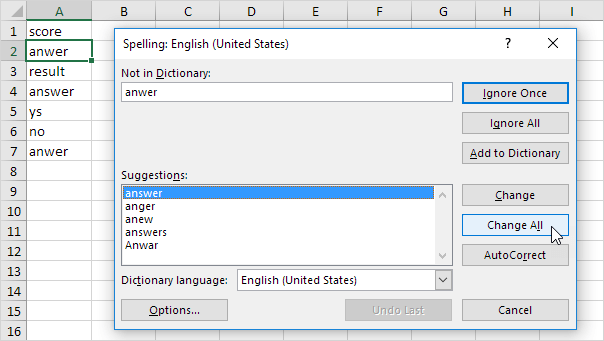
-
Cliquez sur Ignorer une fois ignorer la faute d’orthographe dans la cellule A2. Cliquez sur Ignorer tout pour ignorer toutes les instances de cette faute d’orthographe.
-
Cliquez sur Ajouter au dictionnaire pour ajouter ce mot à votre dictionnaire personnalisé.
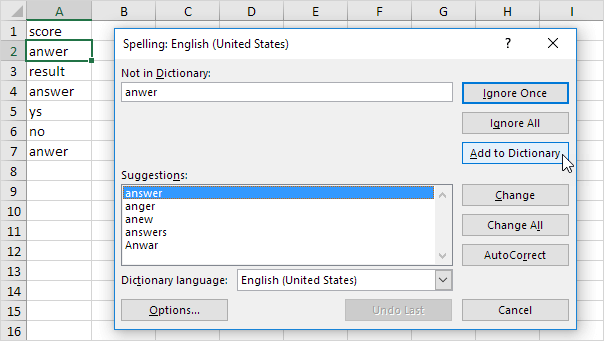
-
Pour modifier cette liste, cliquez sur Options (voir image ci-dessus), puis cliquez sur dictionnaires personnalisés (voir image ci-dessous).
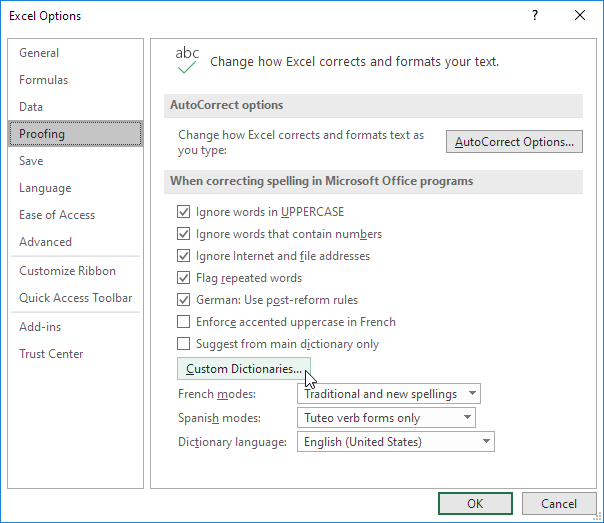
Remarque: pour ouvrir directement la boîte de dictionnaires personnalisés, cliquez sur Fichier, Options, Proofing puis cliquez sur Personnaliser Dictionnaires.
-
Cliquez sur pour ajouter cette correction automatique mot à votre liste de correction automatique (à chaque fois que vous tapez anwer, Excel remplacer par réponse).
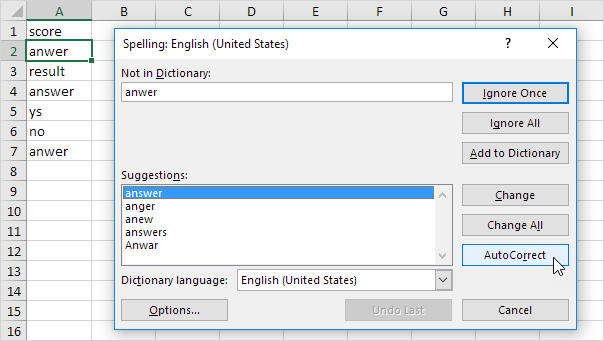
-
Pour modifier cette liste, cliquez sur Options, puis cliquez sur Options de correction automatique.
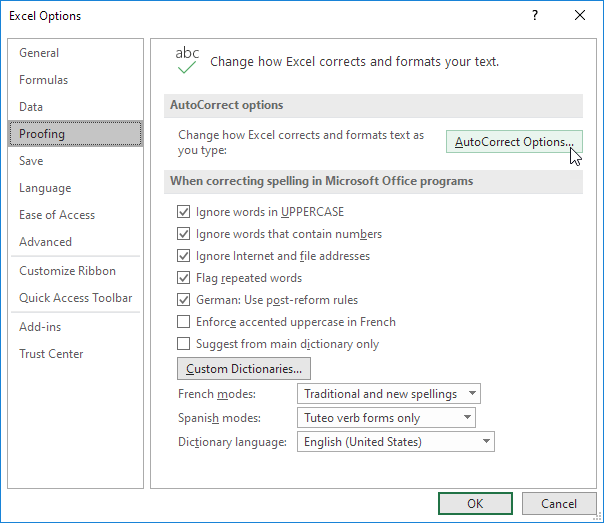
Remarque: vous pouvez également ajouter des abréviations à votre liste de corrections automatiques. Par exemple, si vous tapez ee.com, Excel peut le remplacer par www.excel-easy.com.
-
Pour vérifier l’orthographe des mots dans une barre de formule, sélectionnez les mots et appuyez sur F7.

-
Pour vérifier l’orthographe classeur entier, maintenez la touche CTRL enfoncée pour sélectionner plusieurs feuilles et appuyez sur F7.

-
Par défaut, Excel ne tient pas compte des mots en MAJUSCULES, ne tient pas compte des mots qui contiennent des nombres, ne tient pas compte des adresses Internet et des fichiers et des drapeaux de mots répétés.
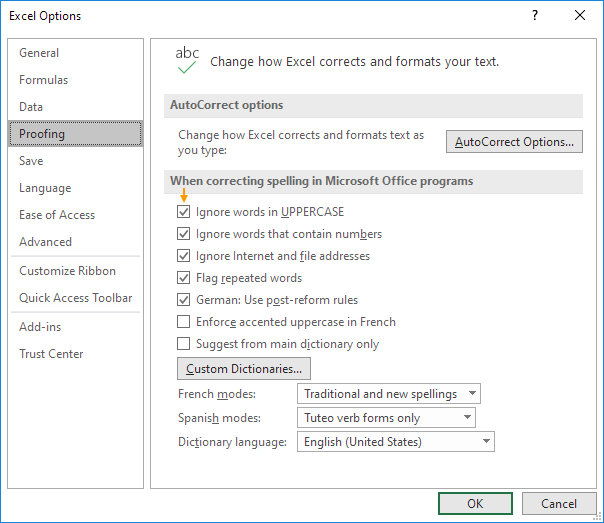
Remarque: pour modifier ces options de vérification orthographique, cliquez sur Fichier, Options, épreuvage.